Il y a quelques jours, durant une longue escale au cours d’un voyage intercontinental, j’ai décidé de profiter du temps disponible pour procéder à la dernière mise à jour de mon iPhone (mise à jour mineure, 12.1.2). Tout se passe sans problème. Mais voici que, quelques heures plus tard, mon iPhone me demande mon mot de passe iCloud. Je l’indique… après un petit moment apparaît un message m’indiquant que le mot de passe n’est pas valide. Une faute de frappe, peut-être ? J’entre à nouveau soigneusement mon mot de passe… même scénario. Lors de l’apparition suivante de cette irritante fenêtre, je décide de cliquer tout simplement sur « Annuler»… mais la fenêtre insistant sur la nécessité de m’authentifier ne cesse de se rappeler à nouveau à mon bon souvenir. Que faire ?
Je me suis posé beaucoup de questions, alors que la solution était beaucoup plus simple, comme vous allez le voir. J’ai pensé que le fait d’avoir procédé à la mise à jour depuis un pays exotique pouvait être la cause du bug. Je me suis demandé s’il fallait peut-être un mot de passe d’application pour mon iPhone, puisque cette pratique de mots de passe spécifiques est de plus en plus fréquente. Je me suis dit qu’il fallait envisager de modifier mon mot de passe iCloud.
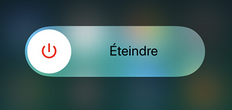 Rien de tout cela, en réalité. Après quelques recherches en ligne, j’ai appris que le problème n’était pas nouveau. Et, surtout, que la meilleure recette pour résoudre le problème est très simple : tout simplement éteindre complètement l’iPhone, attendre une trentaine de secondes, puis le relancer. Comme vous le savez, pour éteindre votre iPhone, il faut d’abord presser durant cinq secondes environ sur le bouton Marche/Veille (bouton latéral à droite, ou bouton supérieur sur des modèles plus anciens), puis glisser sur le curseur Éteindre quand celui-ci apparaît. Une fois l’iPhone relancé après un temps d’attente (en pressant sur le bouton latéral jusqu’à l’apparition du logo d’Apple), le problème était résolu : depuis une semaine, je n’ai plus vu apparaître ces fenêtres exigeant mon mot de passe iCloud.
Rien de tout cela, en réalité. Après quelques recherches en ligne, j’ai appris que le problème n’était pas nouveau. Et, surtout, que la meilleure recette pour résoudre le problème est très simple : tout simplement éteindre complètement l’iPhone, attendre une trentaine de secondes, puis le relancer. Comme vous le savez, pour éteindre votre iPhone, il faut d’abord presser durant cinq secondes environ sur le bouton Marche/Veille (bouton latéral à droite, ou bouton supérieur sur des modèles plus anciens), puis glisser sur le curseur Éteindre quand celui-ci apparaît. Une fois l’iPhone relancé après un temps d’attente (en pressant sur le bouton latéral jusqu’à l’apparition du logo d’Apple), le problème était résolu : depuis une semaine, je n’ai plus vu apparaître ces fenêtres exigeant mon mot de passe iCloud.
Je le dis souvent à des personnes qui me parlent d’un problème survenant avec leur ordinateur ou leur boîtier d’enregistrement d’émissions de télévision : quand quelque chose ne semble plus fonctionner, la première chose à faire, dans la plupart des cas, est d’éteindre l’appareil et de l’allumer à nouveau. Cela ne résout pas tous les problèmes, notamment quand il s’agit d’une déficience sérieuse ou de matériel défectueux, mais cette simple opération offre souvent une solution. Récemment encore, devant utiliser un MacBook Air presque neuf et pratiquement vide de contenu, j’ai eu la surprise de le voir planter à l’allumage avec des messages d’erreur inquiétants. Une fois, deux fois… je commençais à avoir des sueurs froides, car il contenait un document professionnel dont j’avais besoin dans les minutes suivantes et dont je n’avais pas eu le temps de faire un copie ! À la troisième tentative, tout a fonctionné normalement. Devant mon iPhone, j’avais pourtant oublié mes propres conseils…
La solution proposée ci-dessus semble résoudre le problème dans la majorité des cas, mais pas toujours. Certains utilisateurs disent avoir réussi à éliminer la fenêtre en appuyant sur OK tout en laissant vide la zone destinée au mot de passe : je n’ai pas eu l’occasion de tester cette technique moi-même. Dans d’autres cas, déconnecter le téléphone d’iCloud pour le reconnecter ensuite aurait mis fin au problème, tandis que certains utilisateurs disent n’avoir eu d’autre choix que de de recréer leur mot de passe ou restaurer une sauvegarde de leur iPhone — ce qui est l’occasion de rappeler, au passage, l’importance de procéder régulièrement à des sauvegardes de chaque appareil.
J’espère que vous ne devrez pas en arriver là et que, si vous rencontrez ce problème, la solution très simple proposée dans cet article suffira à le résoudre.









Pour moi rien a fonctionné après la mise à jour.
Je suis coincée.